Dele et dokument
Når du deler dokumentet med andre og gir dem tillatelse til å redigere, gjøres alles endringer i samme dokument.

-
Klikk på Del > Del over båndet i øvre høyre hjørne.
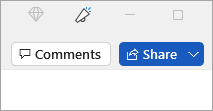
-
Lagre dokumentet i OneDrive hvis ikke det er der allerede.
Obs!: Del-vinduet vises hvis dokumentet ikke er lagret i OneDrive. Velg alternativet OneDrive, gi dokumentet et navn, og velg OK.
-
Skriv inn e-postadressene til personene du vil dele med, og gjør valg for tillatelsen du vil tillate.
-
Skriv inn en valgfri melding, og klikk på Send.
Personene du deler med får e-post fra deg med en kobling til dokumentet.
-
Klikk på Del over båndet i øvre høyre hjørne.
-
Skriv inn e-postadressene til personene du vil dele med, og foreta valg for tillatelsen du vil tillate.
-
Skriv inn en valgfri melding, og klikk på Send.
Personene du deler med får e-post fra deg med en kobling til dokumentet.
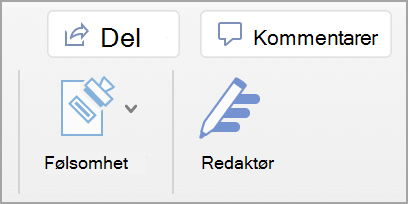
-
I øvre høyre hjørne velger du Del.
-
Velg Lagre for å lagre dokumentet i skyen for å dele det.
-
Velg Send en kopi.
Obs!: Du kan velge å sende kopien som et Word-dokument, PDF eller HTML.
-
Velg Send som e-postvedlegg.
Obs!: Du har også muligheten til å velge å dele med Outlook,AirDrop, E-post, Meldinger, Notater og Mer (alle utvidelser du har installert på Mac).
-
Velg en leverandør av e-postkontoen.
-
Fullfør e-postmeldingen med inviterte, legg til et valgfritt notat og send.
Obs!: Hvis du ikke er logget på en e-postleverandør, må du logge på.










